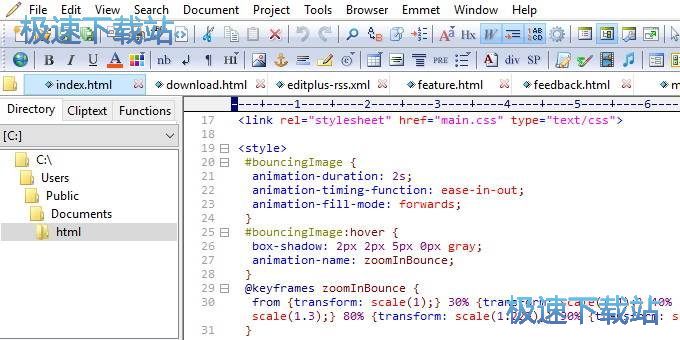EditPlus编辑文本文档并保存到硬盘教程
时间:2018-05-03 10:31:08 作者:Joe 浏览量:22
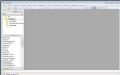
EditPlus是一款好用的文本编辑软件。使用EditPlus可以轻松进行文本编辑,简单好用。同时还支持计算机代码编辑,功能强大;
- 进入下载

- EditPlus 5.1.2180 官方版32/64位
大小:4 MB
日期:2019/2/21 16:26:10
环境:WinXP,Win7
安装软件后双击EditPlus桌面快捷方式打开软件。

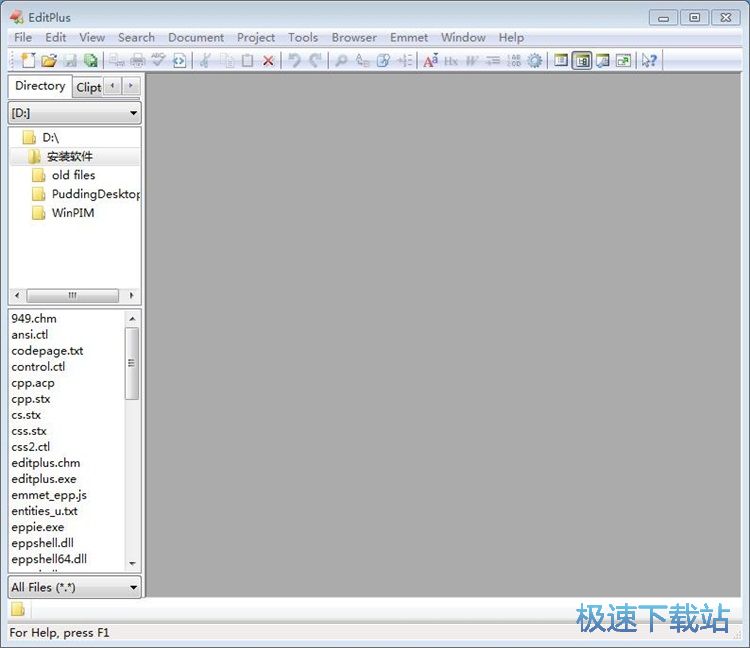
极速小编这一次就给大家演示一下怎么使用EditPlus编辑文本文档并保存到本地吧。点击EditPlus主界面顶部工具栏中的新建按钮,在展开项中点击选择Normal Text;
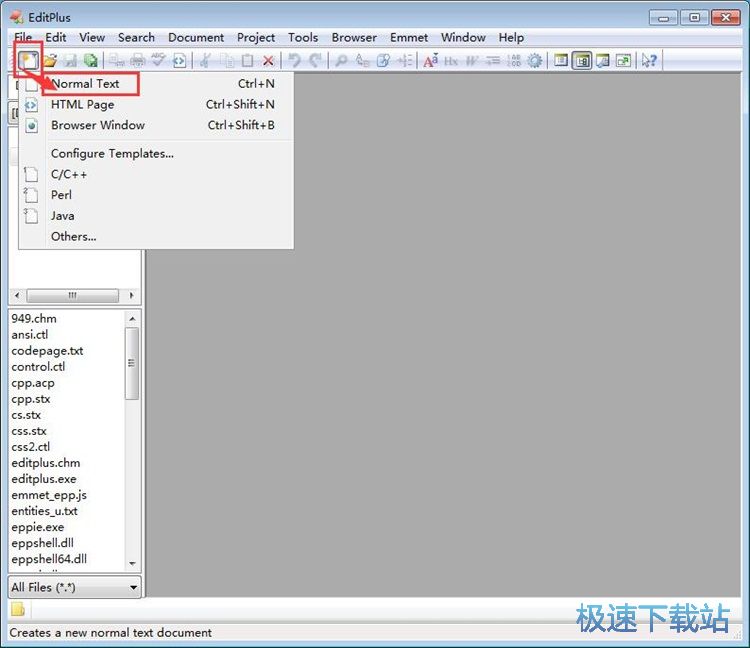
文本文档新建成功,我们就可以在文档中输入想要编辑的内容了;
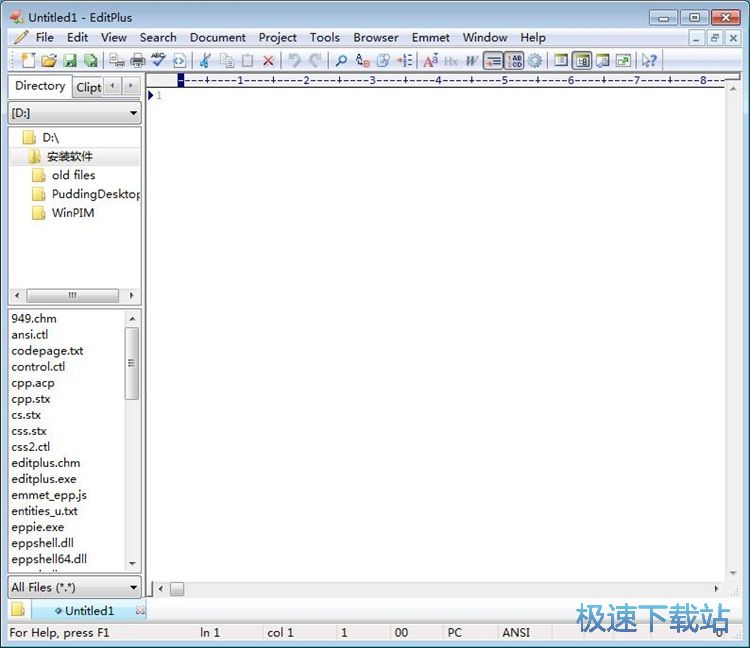
直接在EditPlus编辑界面中输入想要输入的内容即可;
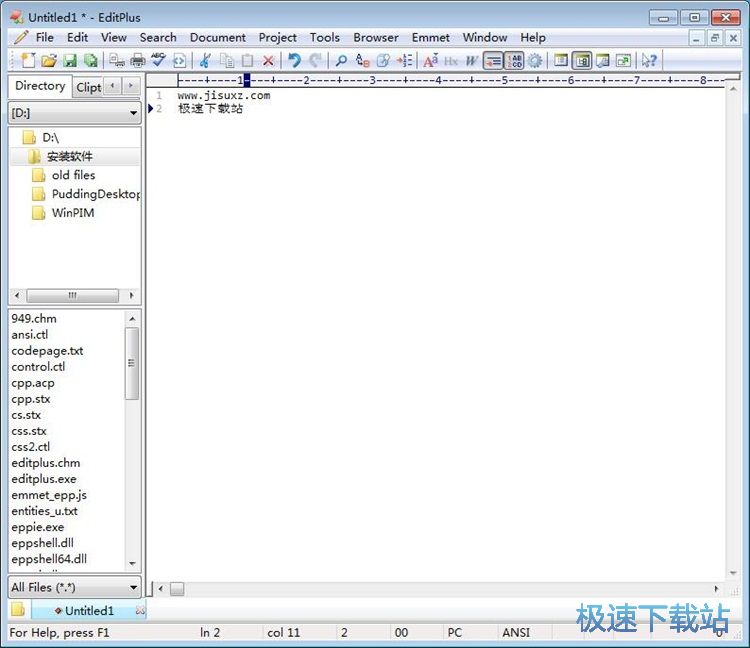
编辑完成后,点击EditPlus顶部功能栏中的保存,就可以将编辑好的文本文档保存到本地;
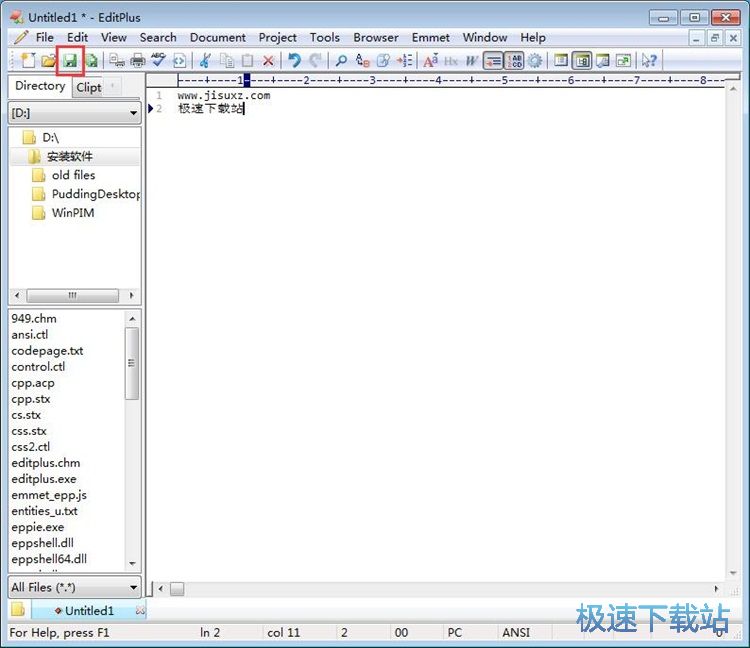
EditPlus会弹窗询问文档存放的文件夹路径,选择想要存放文档的文件夹后,点击打开,就可以将文档存放到本地文件夹中。
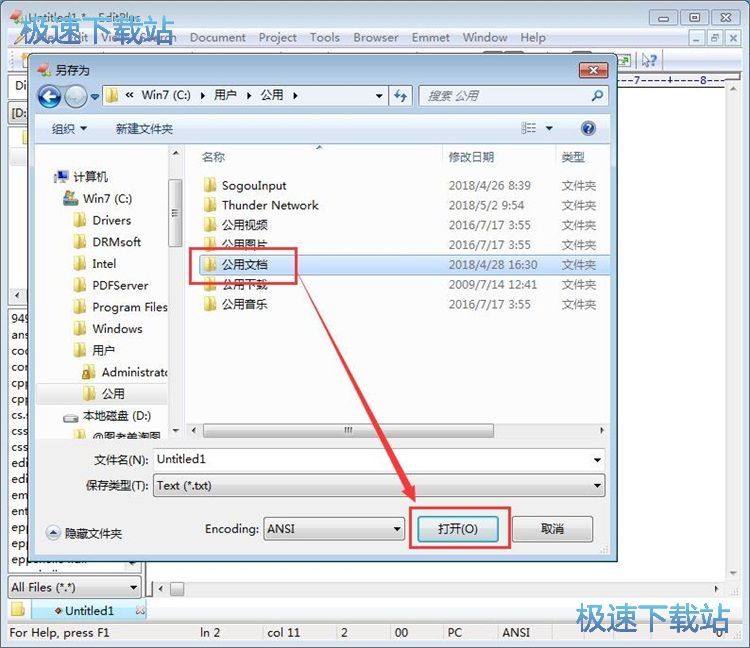
EditPlus的使用方法就讲解到这里,希望对你们有帮助,感谢你对极速下载站的支持!
EditPlus 5.1.2180 官方版32/64位
- 软件性质:国外软件
- 授权方式:共享版
- 软件语言:英文
- 软件大小:4092 KB
- 下载次数:1953 次
- 更新时间:2019/4/1 12:43:49
- 运行平台:WinXP,Win7...
- 软件描述:EditPlus是Windows的文本编辑器,具有内置的FTP,FTPS和sft... [立即下载]
相关资讯
相关软件
电脑软件教程排行
- 怎么将网易云音乐缓存转换为MP3文件?
- 比特精灵下载BT种子BT电影教程
- 土豆聊天软件Potato Chat中文设置教程
- 怎么注册Potato Chat?土豆聊天注册账号教程...
- 浮云音频降噪软件对MP3降噪处理教程
- 英雄联盟官方助手登陆失败问题解决方法
- 蜜蜂剪辑添加视频特效教程
- 比特彗星下载BT种子电影教程
- 好图看看安装与卸载
- 豪迪QQ群发器发送好友使用方法介绍
最新电脑软件教程
- 生意专家教你如何做好短信营销
- 怎么使用有道云笔记APP收藏网页链接?
- 怎么在有道云笔记APP中添加文字笔记
- 怎么移除手机QQ导航栏中的QQ看点按钮?
- 怎么对PDF文档添加文字水印和图片水印?
- 批量向视频添加文字水印和图片水印教程
- APE Player播放APE音乐和转换格式教程
- 360桌面助手整理桌面图标及添加待办事项教程...
- Clavier Plus设置微信电脑版快捷键教程
- 易达精细进销存新增销售记录和商品信息教程...
软件教程分类
更多常用电脑软件
更多同类软件专题